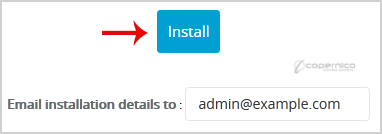1. Entre na sua conta do SiteWorx. (por exemplo, www.example.com:2443/siteworx/ )
2. Em "Menu SiteWorx", clique no item de menu "Recursos de hospedagem" se ainda não estiver aberto.
3. Clique na opção "Softaculous".![]()
4. O SiteWorx abrirá uma interface Softaculous.
5. No lado esquerdo da tela você deve localizar a categoria "Blogs". Clique nele e depois clique no link "WordPress" que aparecerá.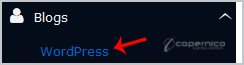
6. Clique no botão "Instalar"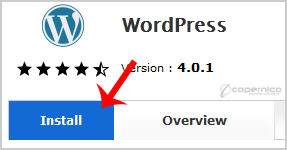
7. Preencha o campo obrigatório no campo "Configuração de software":
Escolha o protocolo: você pode deixar isso como está.
Escolha o domínio – Se você não tiver vários domínios, deixe como está.
No diretório: Se você deseja instalá-lo em um diretório, por exemplo, example.com/directory, insira o nome do diretório. Caso contrário, deixe em branco para instalá-lo em seu domínio principal example.com
8. No campo "Configurações do site":
Nome do site: digite o nome do seu site, como "meu primeiro site".
Descrição do site: Descrição do site.
Habilitar Multisite (WPMU): Deixe como está.
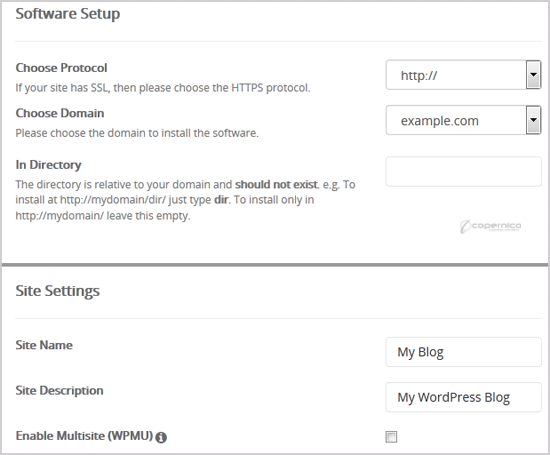
9. No campo "Conta de administrador", insira as seguintes informações:
Nome de usuário Admin – Seu novo nome de usuário do WordPress (por motivos de segurança, não use o nome de usuário "Admin" ou "Administrador".
Senha do administrador: Use uma senha forte.
E-mail do Administrador: Seu endereço de e-mail.
Observação: copie o nome de usuário e a senha do administrador em um bloco de notas, pois você precisará desses detalhes de login para acessar a área de administração do seu blog WordPress.
10. Escolha o idioma – Você pode escolher o idioma do seu blog WordPress. O idioma padrão do WordPress é o inglês.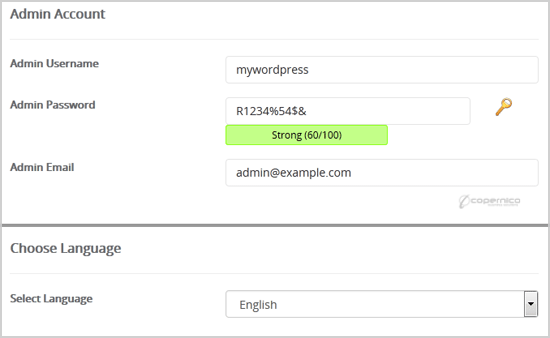
11. Opções avançadas – deixe como está, a menos que queira renomear o banco de dados ou fazer um backup automático. Observe que backups frequentes podem ocupar muito espaço em disco.
12. Selecione o tema: Você pode selecionar qualquer tema disponível. Se você não quiser fazer isso, deixe como está e o WordPress usará seu tema padrão.
Por fim, role até a parte inferior da página e clique no botão Instalar.